WordPressのバージョンアップをしたものの、ワードプレス自体の動作が不安定だったり、テーマやプラグインがうまく動作しなくなったなんてことがありました。
私の場合は5.3にしたら、話0℃プレステーマの[外観]-[カスタマイズ]が正常に表示されず、カスタマイズできないという状況に陥ってしまいました。
そんな時にはバージョンアップ前の状態にワードプレスのバージョンを戻したい。
手順はプラグイン『WP Downgrade | Specific Core Version』を使えばいたって簡単に戻すことができます。
WordPrssのバージョンをダウングレードする手順
プラグインはプラグインの新規追加で検索窓に『WP Downgrade | Specific Core Version』と入れて検索して、検索結果にでてきたプラグインを追加する方法。

もしくは、プラグインファイルをこちらからダウンロードして追加する方法のどちらかでインストールします。
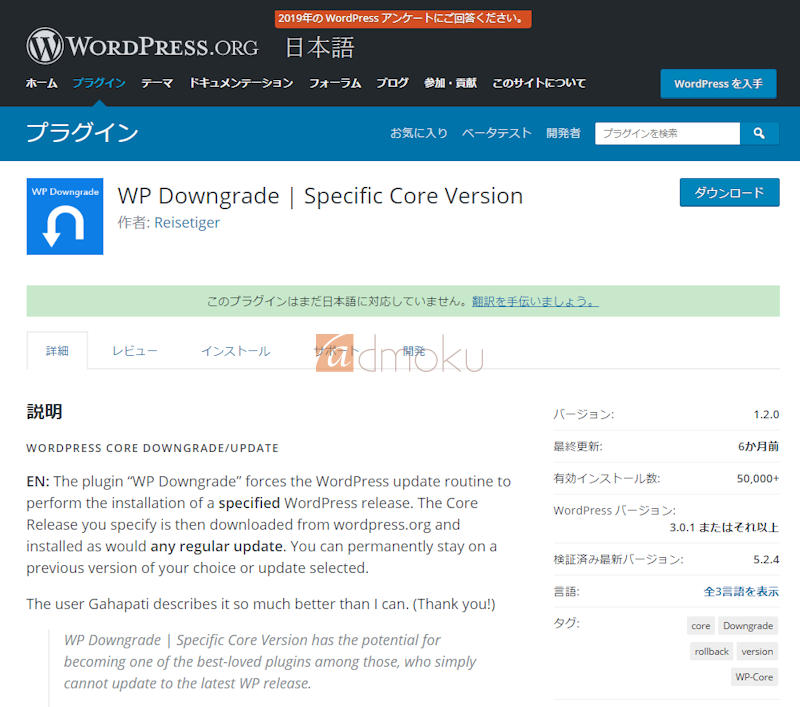
次にワードプレスの管理画面のメニューから[ツール]-[WP Downgrade]をクリック。
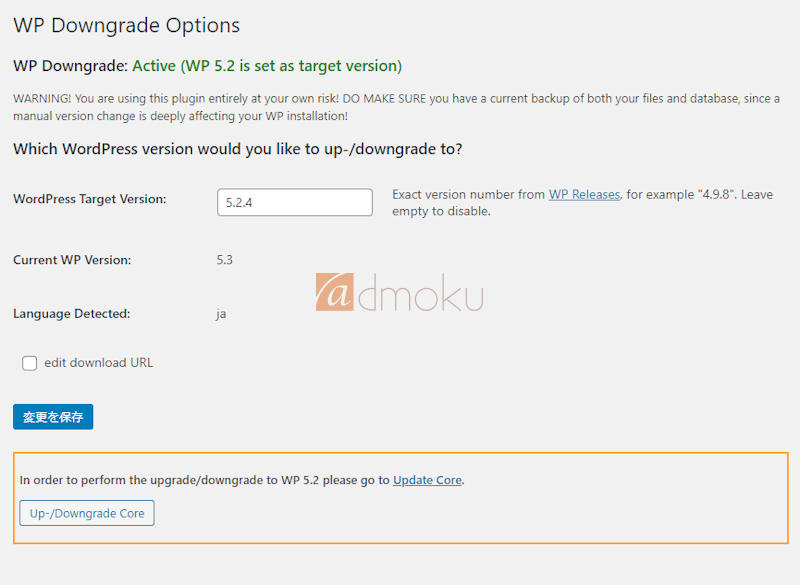
「WP Downgrade Options」という画面が表示されたら、「WordPress Target Version」の項目に戻したいバージョンを半角数字で入力します。
今回はWordPress 5.3を5.2.4に戻したいので、「5.2.4」と入力します。
ワードプレスのバージョンの更新履歴をご覧になりたい場合はWordPress公式サイト「Releases」をご参照ください。
そして[変更を保存]ボタンをクリックします。
変更を保存すると「edit download URL」という項目が新たに表示されます。
こちらは通常はチェックなしで構いませんが、ワードプレスの公式サイト以外からダウングレードファイルを使って更新したい場合にチェックを入れ、自分でダウングレードバージョンのZIPファイルのあるURLを入力して更新させることも可能です。
[Up-/Downgrade Core]ボタンをクリックすると、WordPressの更新画面が表示されます。
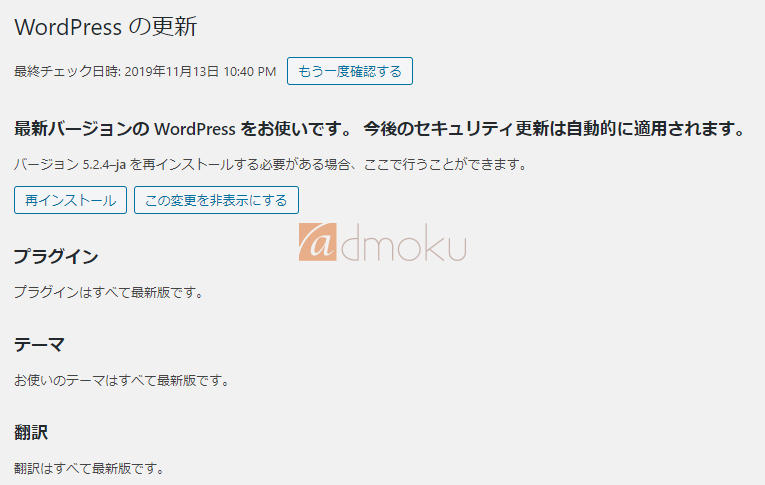
「バージョン 5.2.4–ja を再インストールする必要がある場合、ここで行うことができます。」というメッセージのところにダウングレードするバージョンが表記されていますので確認します。今回は「5.2.4–ja 」で実行します。
[再インストール]ボタンをクリックするとダウングレードが開始されます。
稀に再インストール後に、データベースの更新画面が出ることがあります。その場合は更新を行ってください。
以上が、ワードプレスのダウングレード方法です。
ワードプレスのバージョンアップ、ダウングレードともにデータ損失や不具合等のリスクを伴うので、実行する際は必ずバックアップをとってから実行するよう、心がけましょう。
ほんの数分の手間で、万が一のときに大きな損失を簡単に取り戻すことができるのですから。
